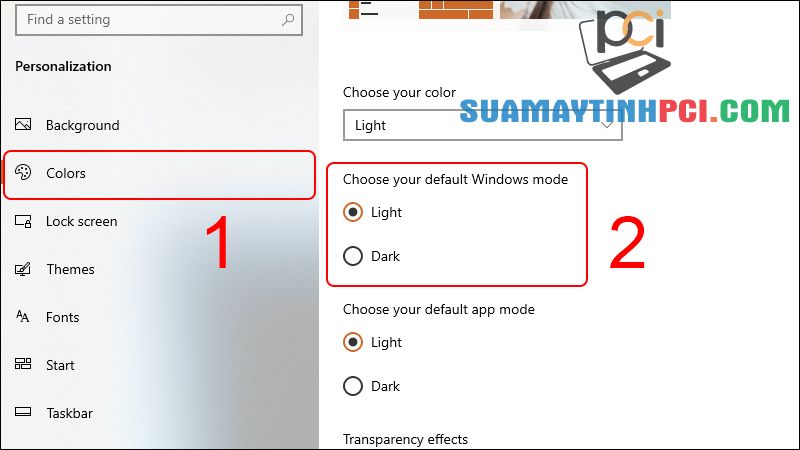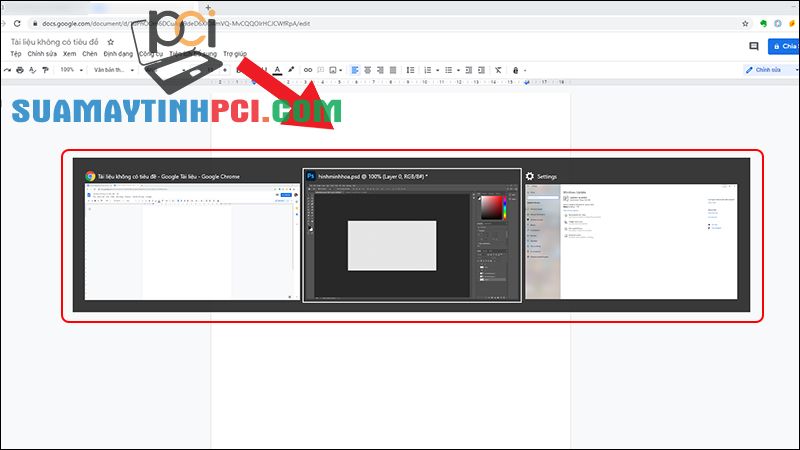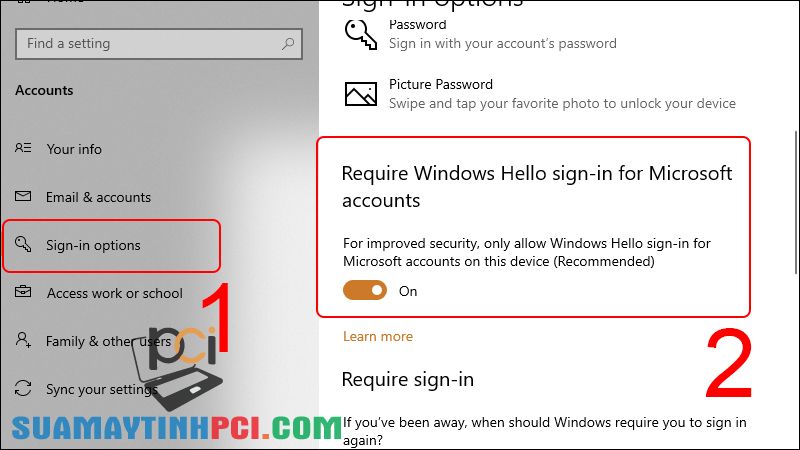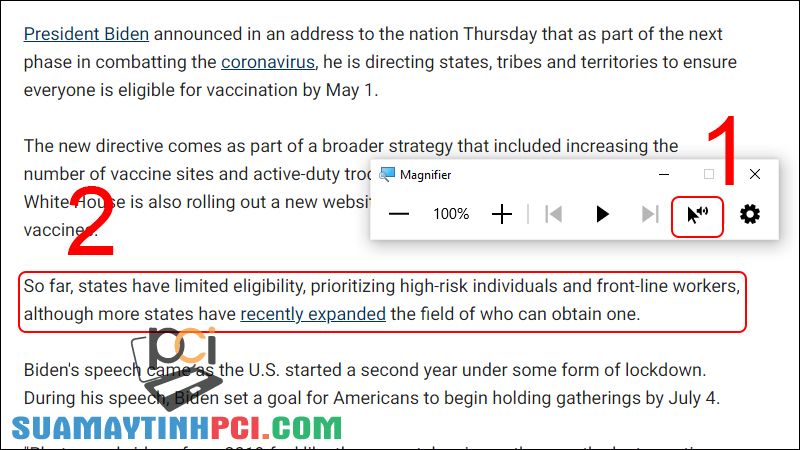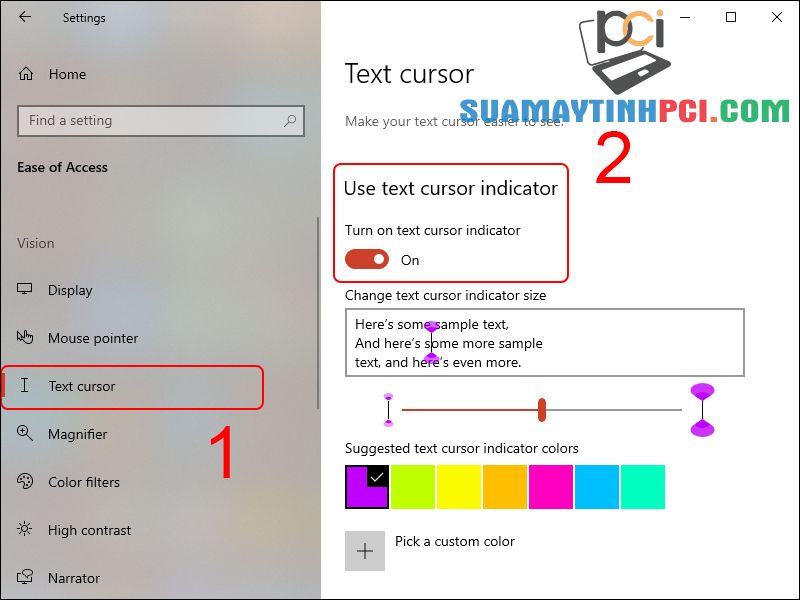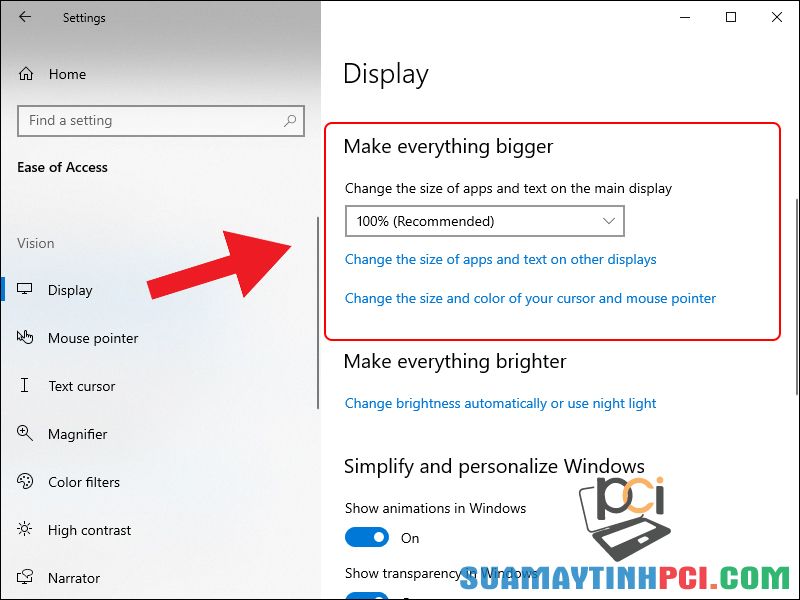Windows 10
11 tính năng hay ho trên Windows 10 phiên bản mới bạn nên thử ngay! – Thủ thuật máy tính
Windows 10 phiên bản mới ngày nay có rất nhiều tính năng mới hay ho đáng để bạn thử. Hãy cùng bài viết tìm hiểu xem các tính năng đó là gì và sử dụng thế nào nhé!
1. Tùy chỉnh giao diện sáng tối cho Windows
Bạn có thể tuỳ chỉnh giao diện Windows 10 sáng hay tối bằng chế độ Light mode và Dark mode . Vào Start > Settings (hoặc nhấn Windows + I ) để vào phần Settings > chọn Personalization .
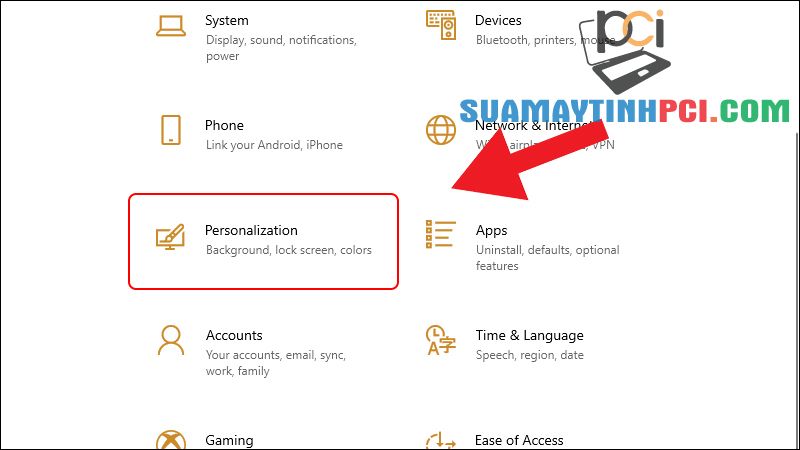
Sau đó vào Colors > chọn vào Light (Sáng) hoặc Dark (Tối) ở phần Choose your default Windows Mode để đổi giao diện.
2. Ghim trang web truy cập thường xuyên trên Microsoft Edge
Bạn muốn truy cập trang web mình thường sử dụng mau nhất có thể? Hãy ghim nó vào thanh taskbar để truy cập nhanh trong 1 click chuột.
Thực hiện bằng phương pháp mở Microsoft Edge lên > truy cập trang web bạn muốn ghim > bấm vào Biểu tượng ba chấm > More tools > Pin to taskbar .
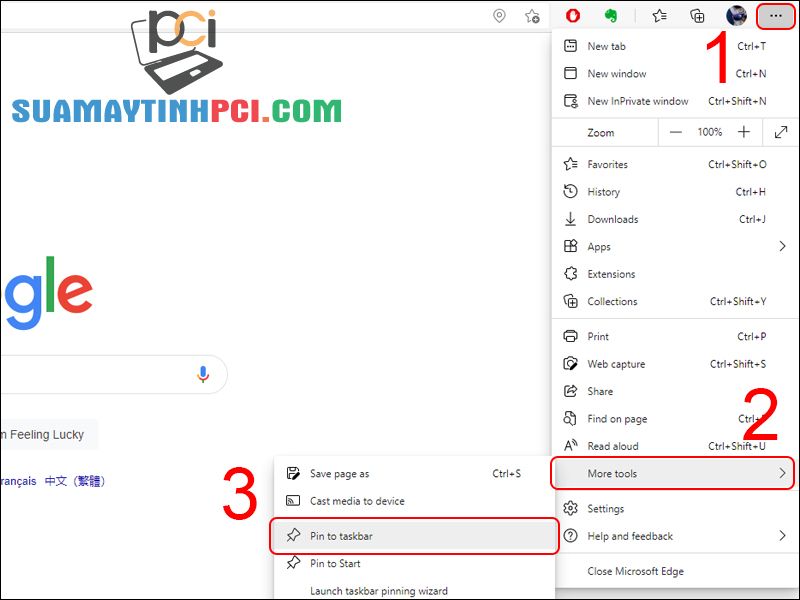
3. Chuyển đổi nhanh giữa các cửa sổ đang mở
Tính năng chuyển tab được mến mộ trên MacBook nay cũng đã có mặt trên Windows.
Bạn giữ phím Alt và nhấn Tab để chuyển đổi nhanh giữa các phần mềm và thư mục bạn đang mở. Hoặc bạn cũng có thể dùng ba ngón tay vuốt qua lại trên phần trackpad để chuyển đổi tab nếu bạn dùng laptop.
4. Truy cập thiết bị của bạn với tài khoản Microsoft không cần mật khẩu
Giữ cho thiết bị của bạn bảo mật hơn bằng cách xoá mật khẩu khi năng nhập vào Windows bằng tải khoản Microsoft. Vào Start > Settings hoặc nhấn giữ phím Windows + I để vào phần Settings > chọn vào Accounts .
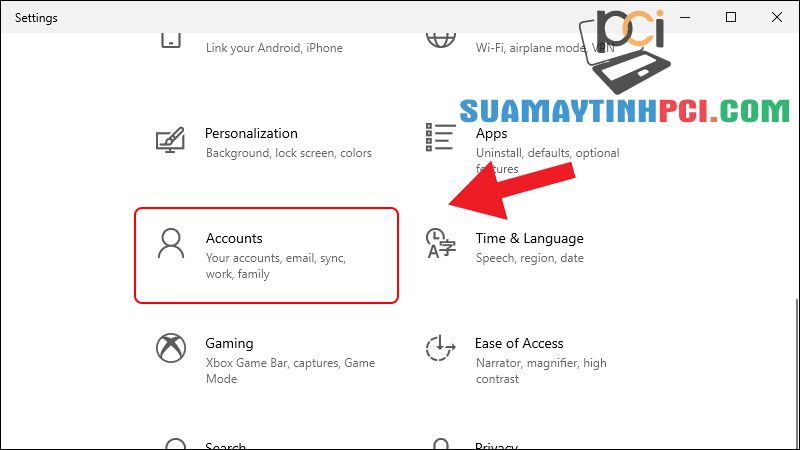
Chọn Sign-in options và bật chức năng Require Windows Hello sign-in for Microsoft accounts lên.
5. Dùng Magnifier để phóng to màn hình hoặc đọc văn bản
Để sử dụng tính năng Magnifier, bạn nhấn giữ phím Windows + Dấu cộng (+) , màn hình sẽ phóng to màn hình nơi bạn để con trỏ chuột.
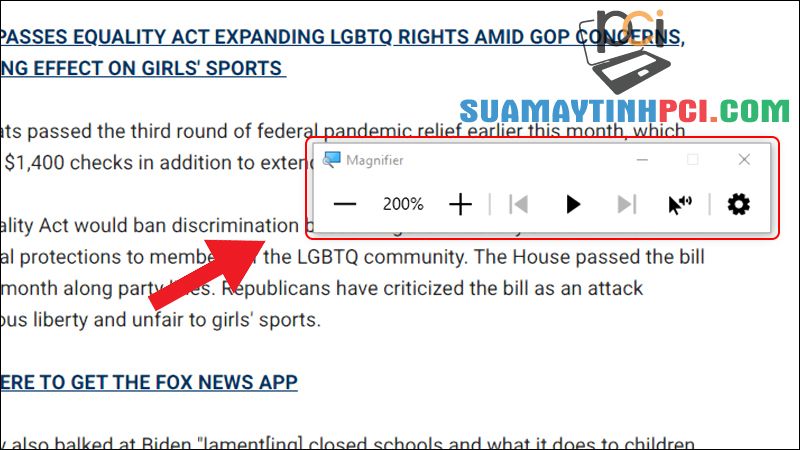
Để đọc to văn bản, chọn Read from here (biểu tượng mũi tên và cái loa), sau đó đưa con trỏ chuột vào nơi bạn muốn đọc. Tuy nhiên, tính năng này hiện (15/03/2021) chỉ bổ trợ đọc ngôn ngữ bằng tiếng Anh .
6. Thêm sắc màu vào con trỏ văn bản
Tính năng này sẽ giúp con trỏ văn bản của bạn dễ tìm hơn. Để bật và thay đổi kích thước, sắc màu của con trỏ văn bản, bạn vào Start > Settings (hoặc nhấn Windows + I ) > chọn vào Ease of Access .
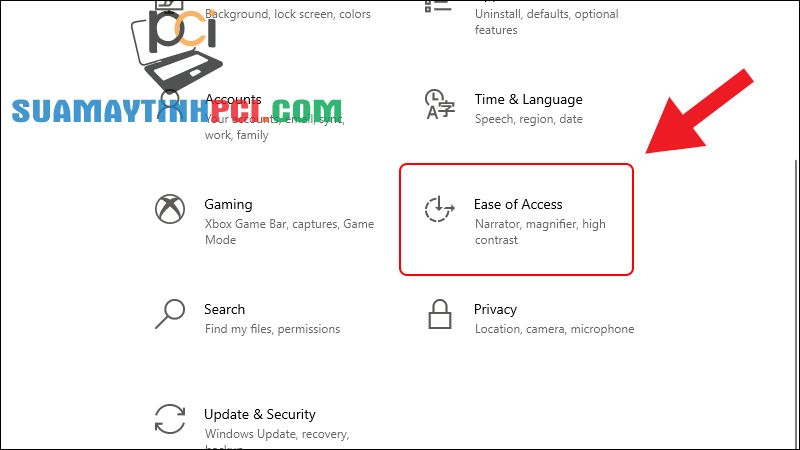
Chọn vào Text cursor > Gạt nút phía dưới dòng chữ Use text cursor indicator sang On .
Bạn có thể kéo thanh trượt phía dưới để chỉnh kích thước con trỏ văn bản. Ngoài ra bạn cũng có thể có thể thay đổi sắc màu của chúng bằng bảng màu phía dưới hoặc nhấn biểu tượng dấu cộng để mở rộng bảng màu.
7. Lên lịch nhanh ngay trên Windows
Bạn cũng đều có thể lên lịch hoặc lời nhắc nhanh ngay trên thanh taskbar của mình. Trên thanh taskbar, chọn vào ngày và giờ > Nhập nội dung bạn mong muốn lên lịch vào ô Add an event or reminder .
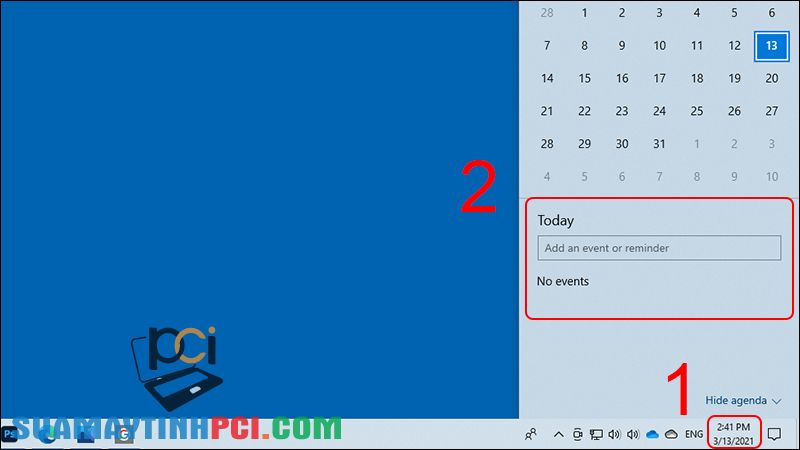
Nội dung bạn muốn lên lịch đã được lưu lại.
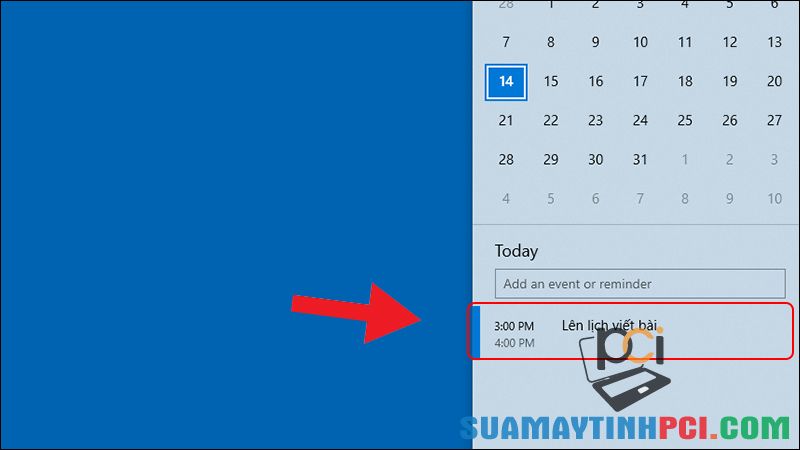
8. Thêm biểu tượng emoji của chính Windows
Qua những bản cập nhật mới đây thì Windows đã có cho mình một bộ emoji (biểu tượng cảm xúc) của riêng mình. Để dùng emoji chính chủ Windows bạn chỉ cần nhấm phím Windows + dấu chấm (.) (dấu chấm bên phần bàn phím chữ).
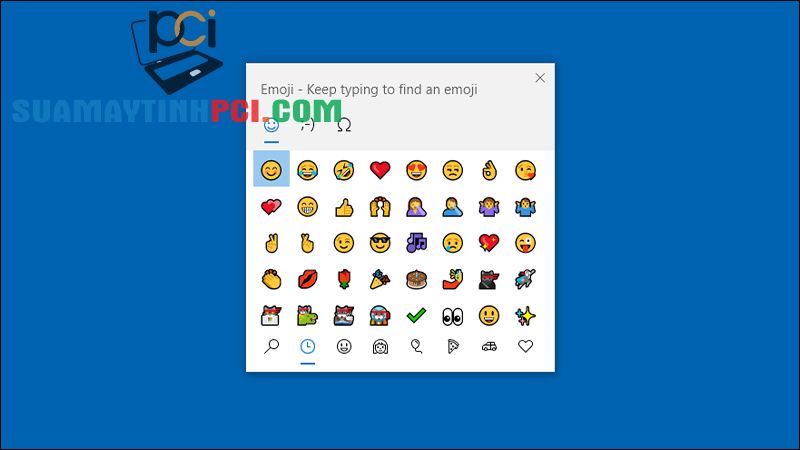
9. Thay đổi dáng vẻ con trỏ chuột
Nếu con trỏ chuột mặc định trên Windows quá bé hoặc khiến bạn khó nhìn thấy chúng, hãy vào Start > Settings (hoặc nhấn Windows + I ) để truy cập nhanh Settings > chọn vào Ease of Access .
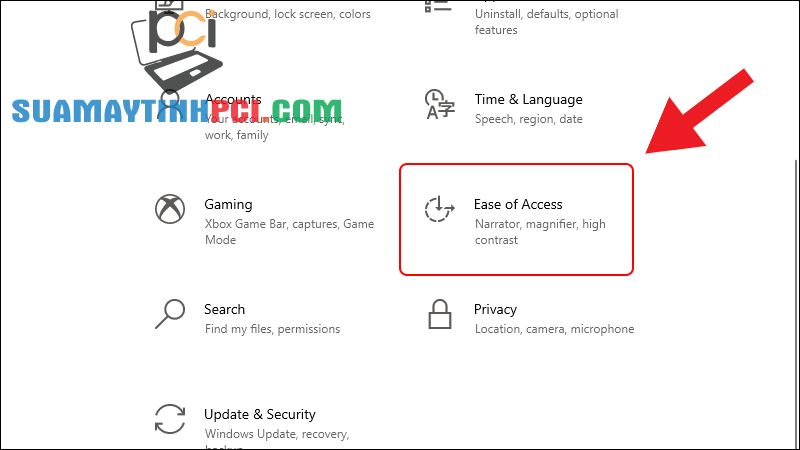
Chọn Mouse pointer > kéo thanh trượt ở phía dưới dòng chữ Change pointer size and color để thay đổi kích thước con trỏ chuột. Ngoài ra bạn cũng có thể chọn định hình hiển thị của con trỏ ở 4 tùy chọn bên dưới.
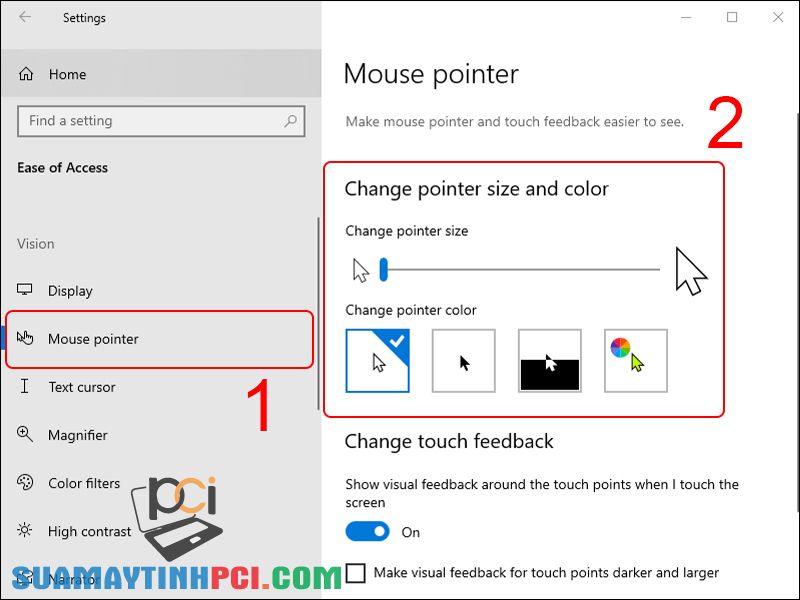
10. Phóng to mọi thứ trên Windows
Nếu bạn chỉ muốn phóng to chữ trên màn hình của bạn, chọn Start > Settings (hoặc nhấn Windows + I ) để truy cập nhanh Settings > sau đó chọn Ease of Access .
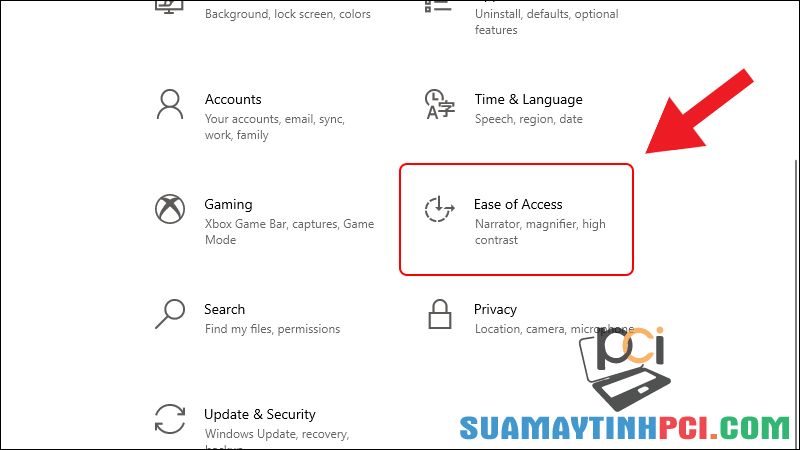
Chọn vào Display > điều tiết thanh kéo phía dưới Make text bigger .
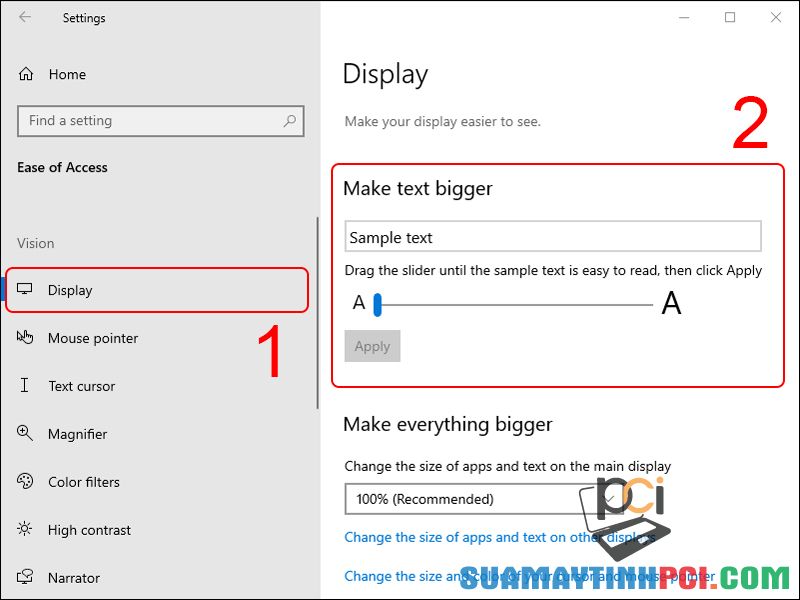
Bạn muốn phóng to mọi thứ trên màn hình? Hãy cuộn chuột xuống dưới và vào Make Everything Bigger để thay đổi tỷ suất phóng to.
11. Chụp ảnh nhanh màn hình bằng công cụ có sẵn trên Windows
Để chụp nhanh màn hình, bạn chỉ cần nhấn tổ hợp phím Windows + Shift + S > Nhấp giữ chuột trái kéo thả ở vùng màn hình muốn chụp. Ảnh sẽ có lưu vào khay nhớ tạm của máy tính.

Để gửi ảnh nhanh, nhấn giữ phím Windows + V > Ảnh lưu trong khay nhớ tạm sẽ hiện ra > Chọn tấm ảnh cần gửi.
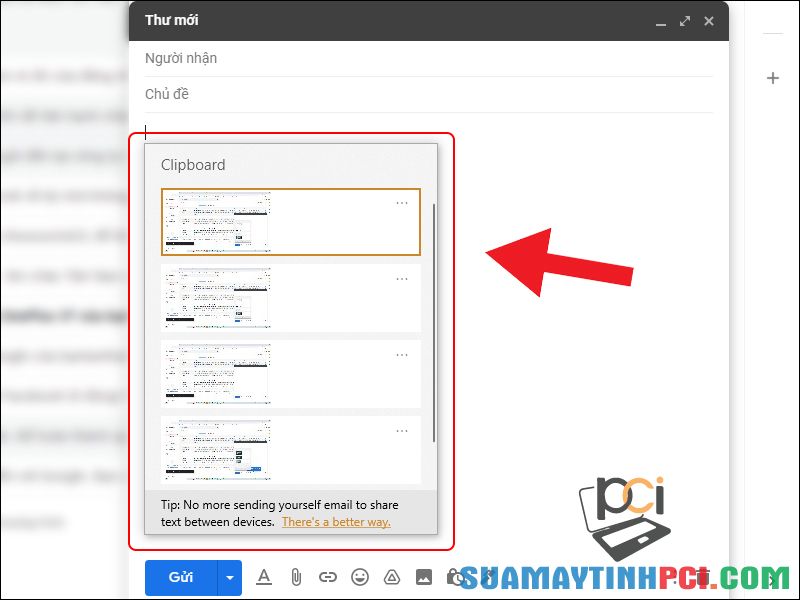
Một số mẫu Laptop Windows đang kinh doanh tại PCI Computer
Vừa rồi mình đã chỉ dẫn các bạn thực hiện 11 tính năng hay ho trên Windows 10. Chúc các bạn thi hành thành đạt và hẹn hội ngộ ở những bài viết sau nhé!
máy tính, laptop, Windows 10, tính năng Windows 10, hướng dẫn Windows 10, mẹo vặt Windows 10
Bài viết (post) 11 tính năng hay ho trên Windows 10 phiên bản mới bạn nên thử ngay! – Thủ thuật máy tính được tổng hợp và biên tập bởi: suamaytinhpci.com. Mọi ý kiến đóng góp và phản hồi vui lòng gửi Liên Hệ cho suamaytinhpci.com để điều chỉnh. suamaytinhpci.com xin cảm ơn.

 Tuyển Dụng
Tuyển Dụng
 Chuyên Nghiệp trong phục vụ với hơn 20 Kỹ thuật IT luôn sẵn sàng tới tận nơi sửa chữa và cài đặt ở Tphcm. Báo giá rõ ràng. 100% hài lòng mới thu tiền.
Chuyên Nghiệp trong phục vụ với hơn 20 Kỹ thuật IT luôn sẵn sàng tới tận nơi sửa chữa và cài đặt ở Tphcm. Báo giá rõ ràng. 100% hài lòng mới thu tiền.